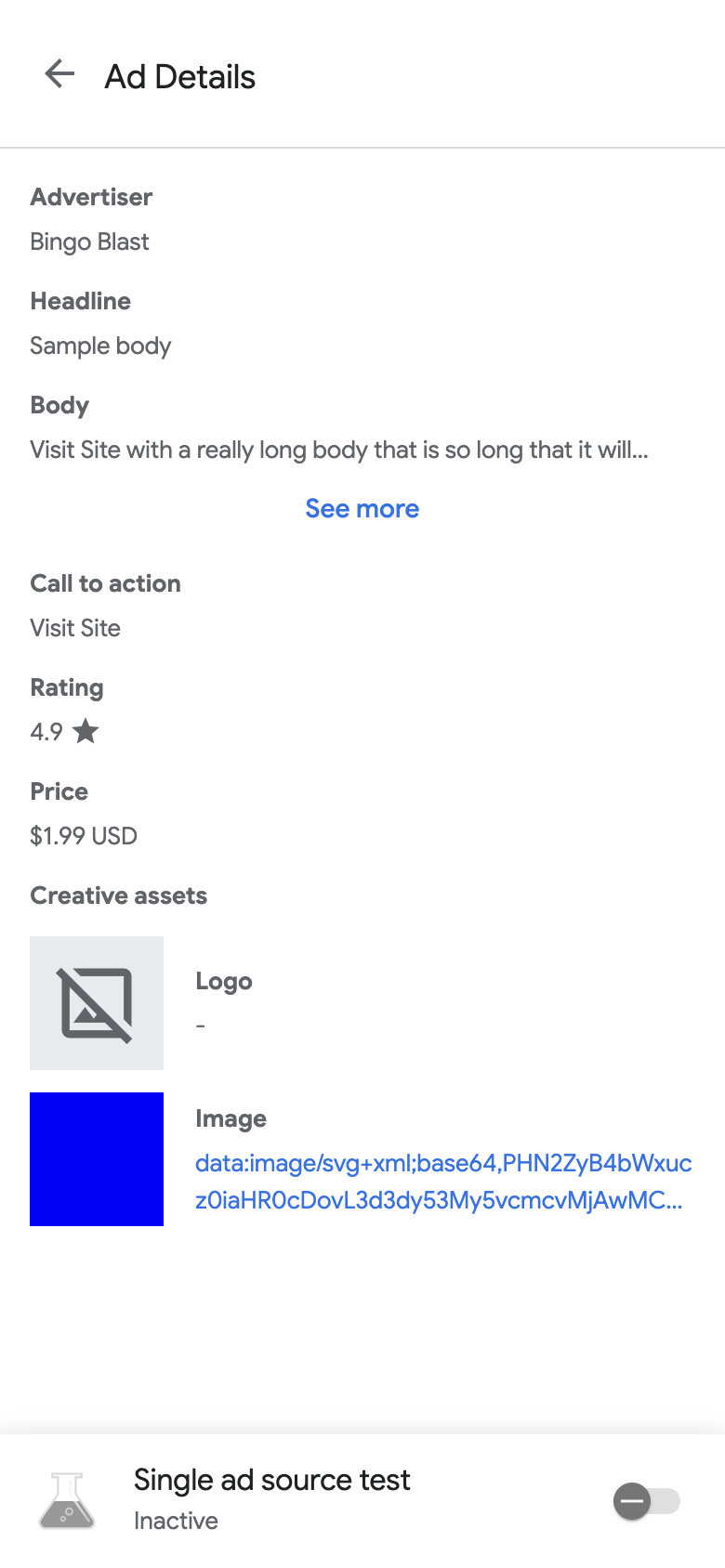بعد از اینکه بازرس تبلیغات را اجرا کردید، صفحه فرود بازرس تبلیغات را مشاهده خواهید کرد.
این صفحه شامل فهرستی از واحدهای تبلیغاتی شما در رابط کاربری Ad Manager مرتبط با شناسه برنامه Ad Manager شما است که دارای پیکربندیهای پیشنهاد قیمت یا میانجیگری هستند. اگر برنامه در طول یک جلسه از واحدهای تبلیغاتی دیگر درخواست تبلیغات کند، بازرس تبلیغات این واحدهای تبلیغاتی را نمایش میدهد.
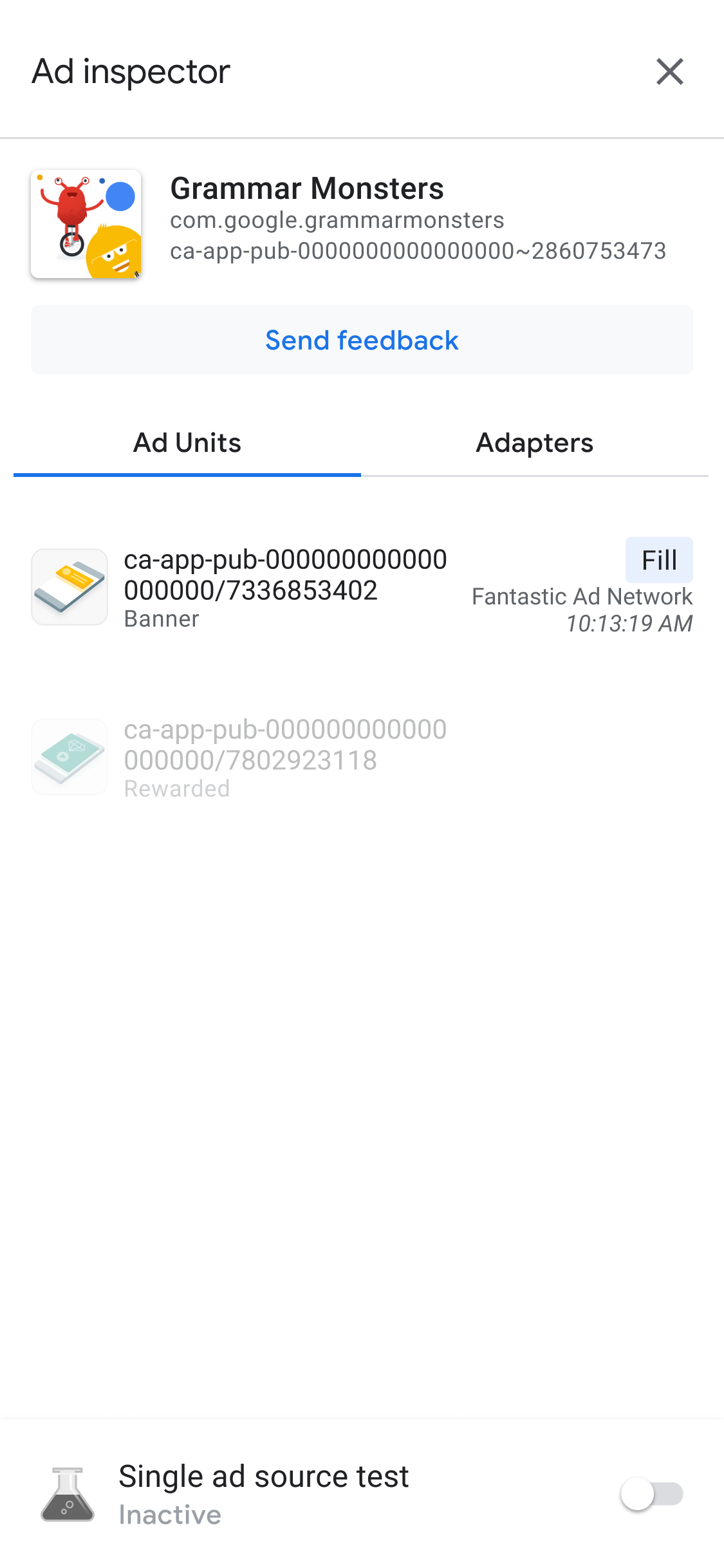
پیشنیازها
قبل از ادامه، موارد زیر را انجام دهید:
- تمام موارد موجود در پیشنیازهای اولیه را برای ایجاد حساب کاربری مدیریت تبلیغات (Ad Manager)، تنظیم دستگاه آزمایشی، راهاندازی اولیه افزونه Google Mobile Ads Unity و نصب آخرین نسخه، تکمیل کنید.
- بازرس تبلیغات را راهاندازی کنید .
مشاهده جزئیات آبشار برای یک واحد تبلیغاتی
در تب واحدهای تبلیغاتی ، روی یک واحد تبلیغاتی ضربه بزنید تا گزارش درخواست SDK آن را مشاهده کنید. گزارش درخواست SDK جزئیاتی درباره آبشار از درخواست تبلیغ را به اشتراک میگذارد، مانند زمان پر شدن تبلیغ، منبع تبلیغ پر شده یا اینکه آیا آبشار بدون پر شدن پایان یافته است یا خیر.
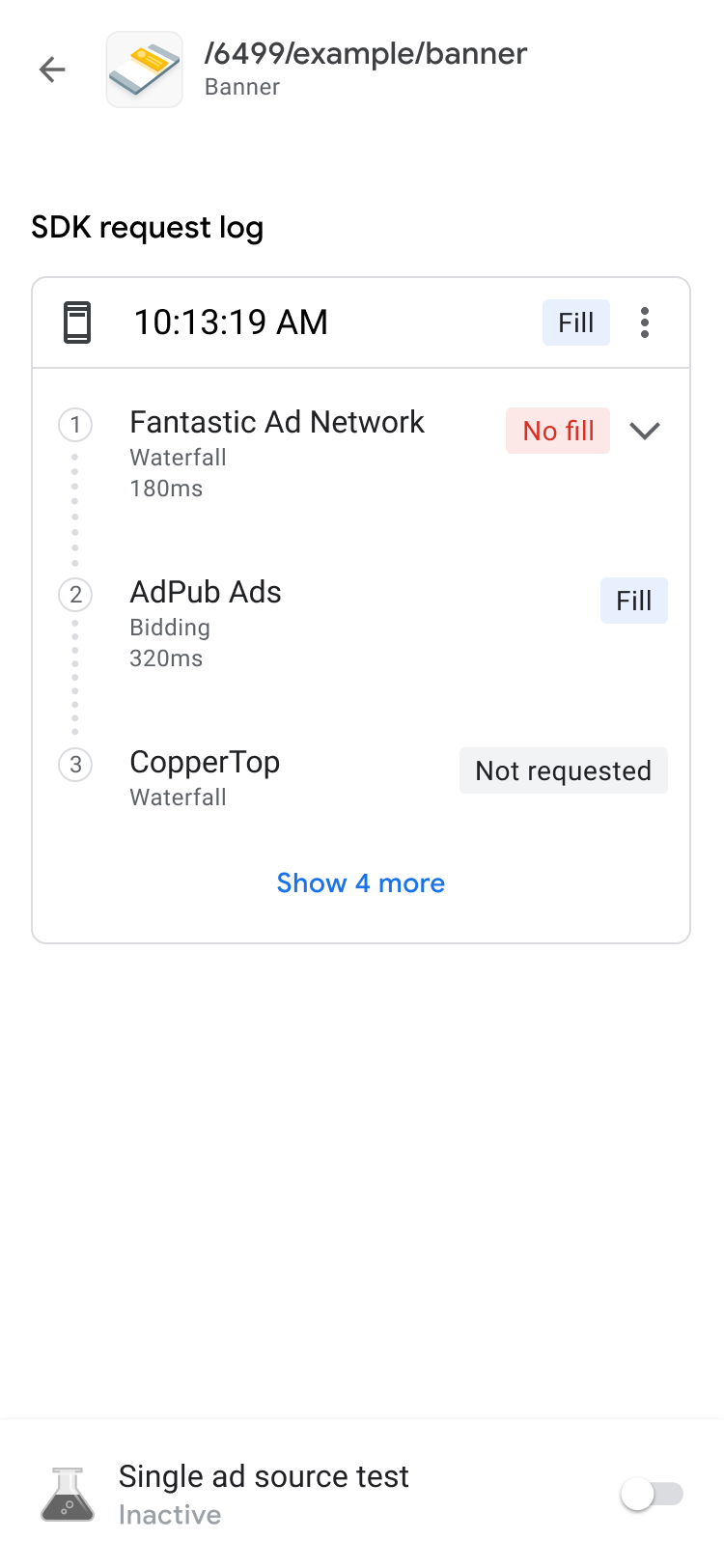
برای نمایش نتایج آبشاری یک درخواست، به همراه خطا و تأخیر، لیست جزئیات را با استفاده از keyboard_arrow_down گسترش دهید.
برای منابع تبلیغاتی شخص ثالث، یک منبع تبلیغاتی پیام خطا را مستقیماً ارسال میکند. اگر اطلاعات بیشتری میخواهید، با منبع تبلیغاتی شخص ثالث خود مشورت کنید.
جزئیات پیشنهاد قیمت برای یک واحد تبلیغاتی را مشاهده کنید
در گزارش درخواست SDK ، منابع تبلیغاتی پیشنهاد دهنده را که در یک درخواست تبلیغاتی فراخوانی شدهاند، مشاهده میکنید. برای مشاهده جزئیات هر منبع تبلیغاتی در مزایده پیشنهاد، روی more_vert ضربه بزنید و روی مشاهده همه پیشنهاد دهندگان کلیک کنید:
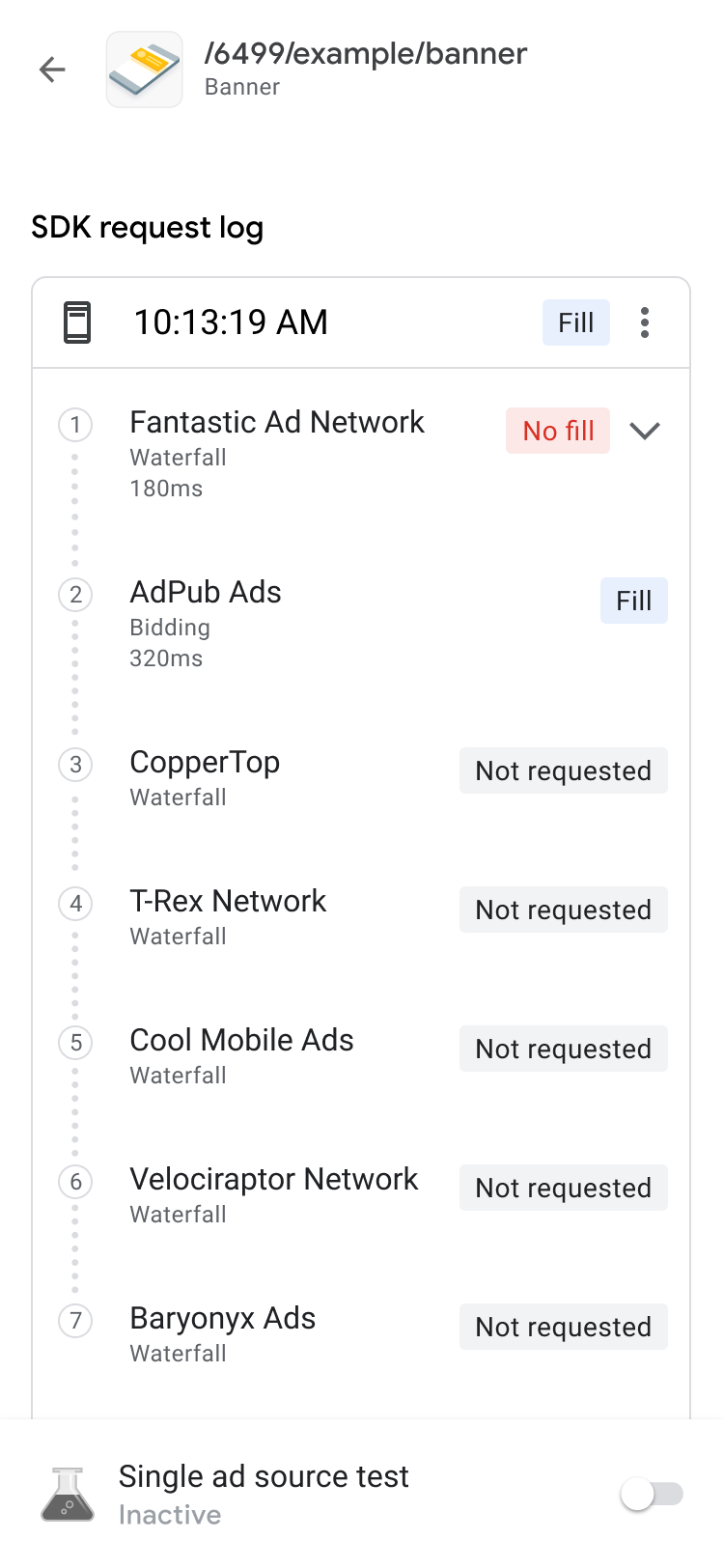
نتایج مناقصه از بیشترین تا کمترین میزان قابلیت اجرا، به شرح زیر مرتب شدهاند:
| برچسب | توضیحات |
|---|---|
| برنده شد | منبع تبلیغاتی که در مزایده برنده شد. |
| مشکل پیدا شد | منابع آگهی با مشکلاتی مواجه هستند. |
| هیچ تبلیغی برگشت داده نشد | منابع تبلیغاتی که هیچ تبلیغی را برنگرداندهاند یا پیشنهادی ارائه نکردهاند. به مستندات ادغام منبع تبلیغاتی مراجعه کنید یا مستقیماً با منبع تبلیغاتی شخص ثالث تماس بگیرید. |
| پیشنهاد قیمت ارائه شده | منابع تبلیغاتی که پیشنهاد قیمت ارائه دادهاند اما در مزایده شکست خوردهاند. |
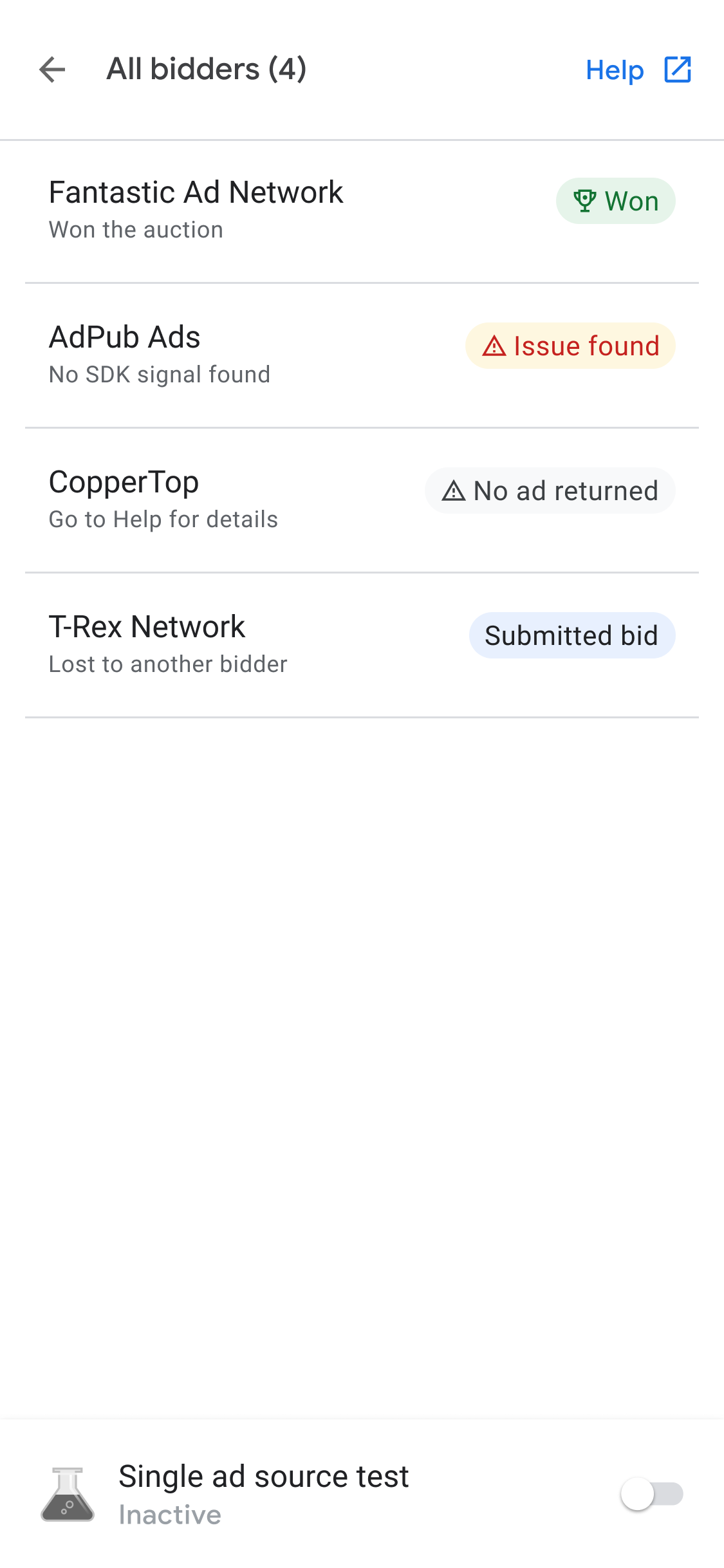
آبشار میانجیگری نتیجه رقابت چندین گروه بازده برای یک موجودی است. شما میتوانید تا ده شریک بازده شخص ثالث را به یک گروه بازده واحد اضافه کنید، از جمله شرکای بازده پیشنهاد دهنده و شرکای بازده میانجیگری برای برنامههای تلفن همراه.
عیبیابی واحد تبلیغاتی
برای عیبیابی واحدهای تبلیغاتی، درخواست و پاسخ تبلیغ را بررسی کنید تا یک خرابی را شناسایی کنید، یا درخواست و پاسخ تبلیغ را با پشتیبانی به اشتراک بگذارید. مراحل زیر را انجام دهید:
- در گزارش درخواست SDK ، روی more_vert ضربه بزنید. یک کادر محاورهای گزینهها ظاهر میشود.
- برای خروجی گرفتن از درخواست و پاسخ کامل تبلیغ، روی اشتراکگذاری درخواست و پاسخ تبلیغ ضربه بزنید.
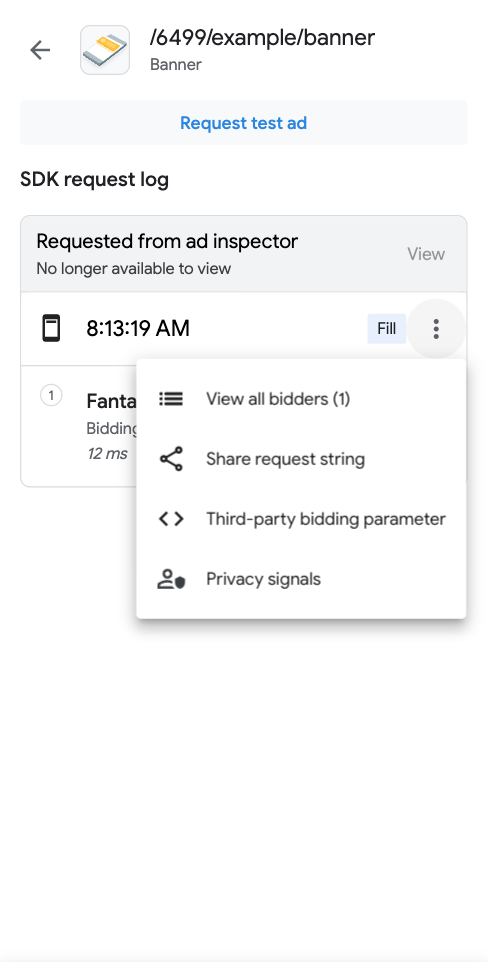
علاوه بر این، میتوانید پارامترهای پیشنهاد قیمت شخص ثالث را مشاهده کنید. در کادر محاورهای گزینهها، روی پارامتر پیشنهاد قیمت شخص ثالث ضربه بزنید. این گزینه جزئیاتی در مورد اینکه کدام پارامترهای پیشنهاد قیمت شخص ثالث ممکن است مشکلاتی ایجاد کنند، ارائه میدهد و به شما کمک میکند تا برنامه خود را عیبیابی کنید یا اعتبارسنجی کنید که یک منبع تبلیغاتی در حال جمعآوری سیگنالها است.
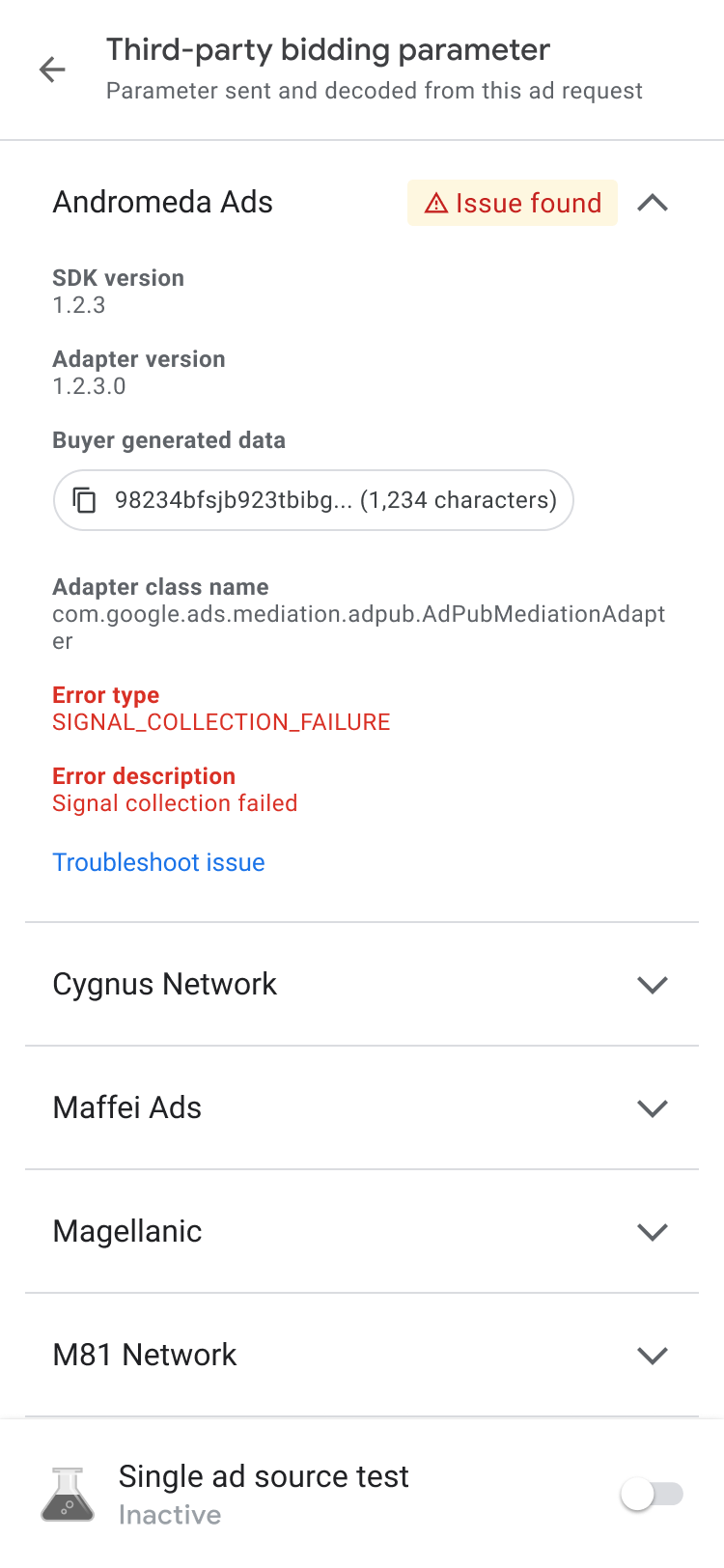 | 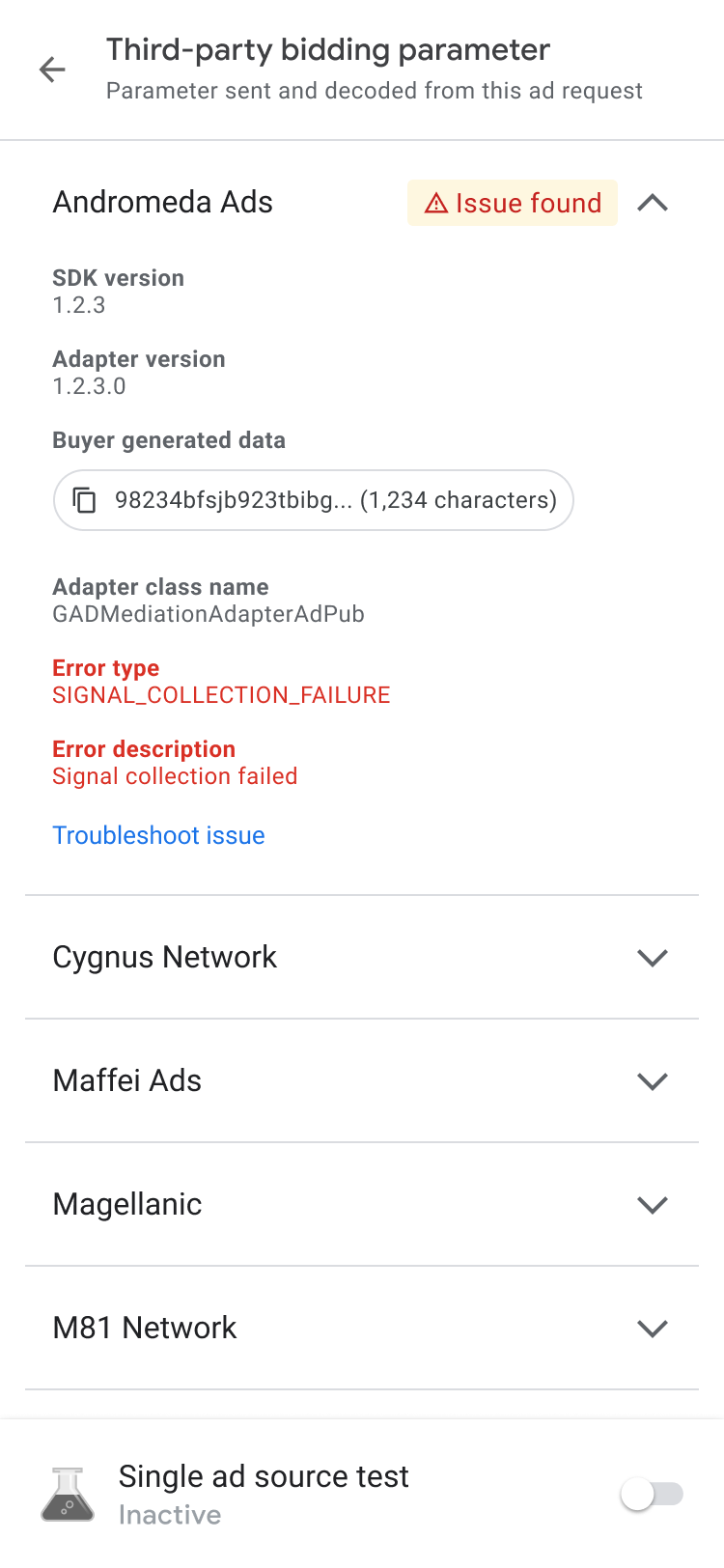 |
اگر با مشکل «عدم بازگشت تبلیغ» مواجه شدید، دادههای تولید شده توسط خریدار را کپی کرده و برای کمک با منابع تبلیغاتی به اشتراک بگذارید.
مشاهده جزئیات آگهی
برای مشاهده جزئیات تبلیغات بومی خود، از صفحه جزئیات تبلیغات استفاده کنید. این صفحه جزئیات یک تبلیغ بومی، مانند نام تبلیغکننده، متن بدنه، رتبهبندی، قیمت و داراییهای خلاقانه را فهرست میکند. برای فهرست و شرح تمام جزئیات تبلیغ، به عناصر تبلیغات بومی مراجعه کنید. برای جزئیات بیشتر در مورد تبلیغات بومی، به بارگذاری یک تبلیغ مراجعه کنید.
برای مشاهده جزئیات تبلیغات بومی خود، موارد زیر را انجام دهید:
- در تب واحدهای تبلیغاتی ، روی یک واحد تبلیغاتی بومی ضربه بزنید. صفحه گزارش درخواست SDK ظاهر میشود.
در واحد تبلیغات بومی، روی more_vert More ضربه بزنید. یک کادر محاورهای گزینهها ظاهر میشود:
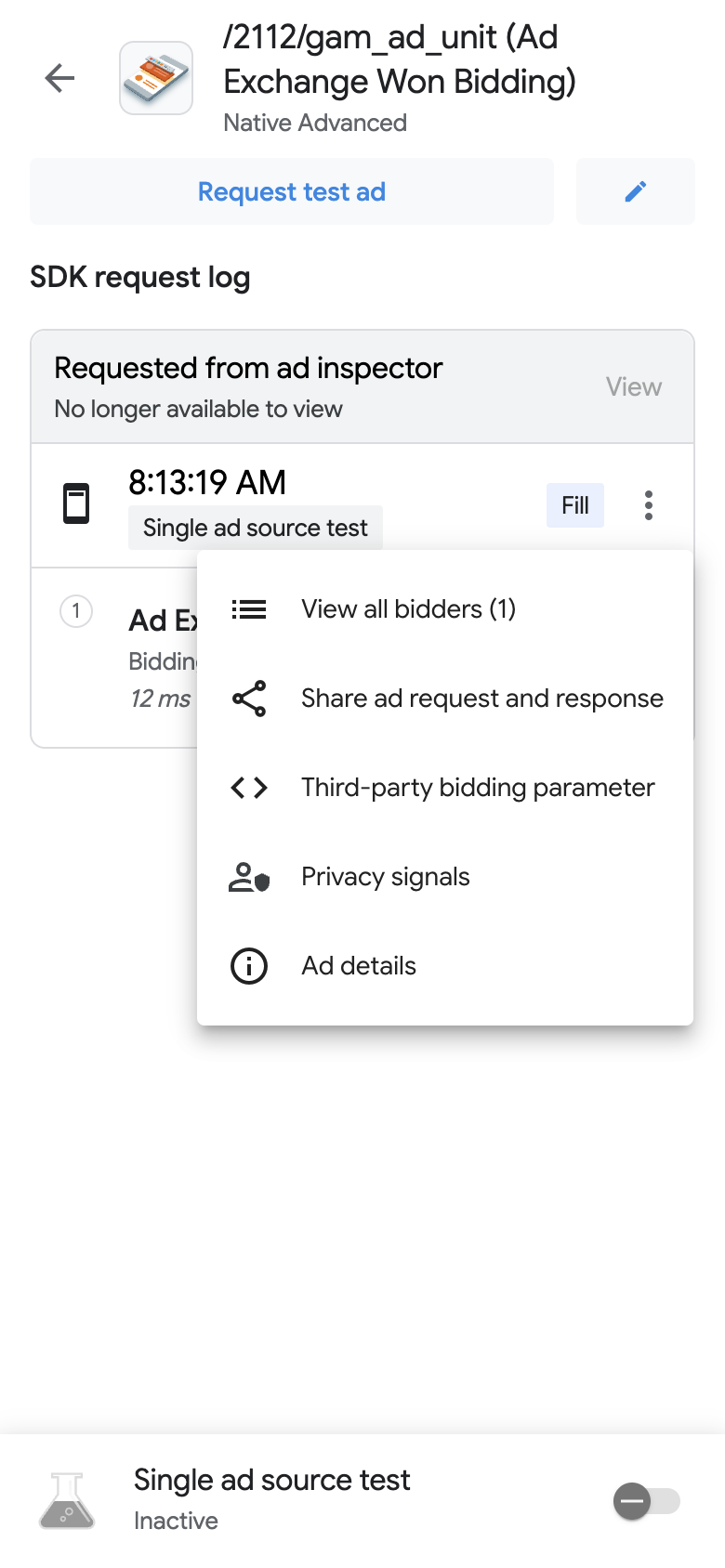
روی اطلاعات جزئیات آگهی ضربه بزنید. صفحه جزئیات آگهی ظاهر میشود: